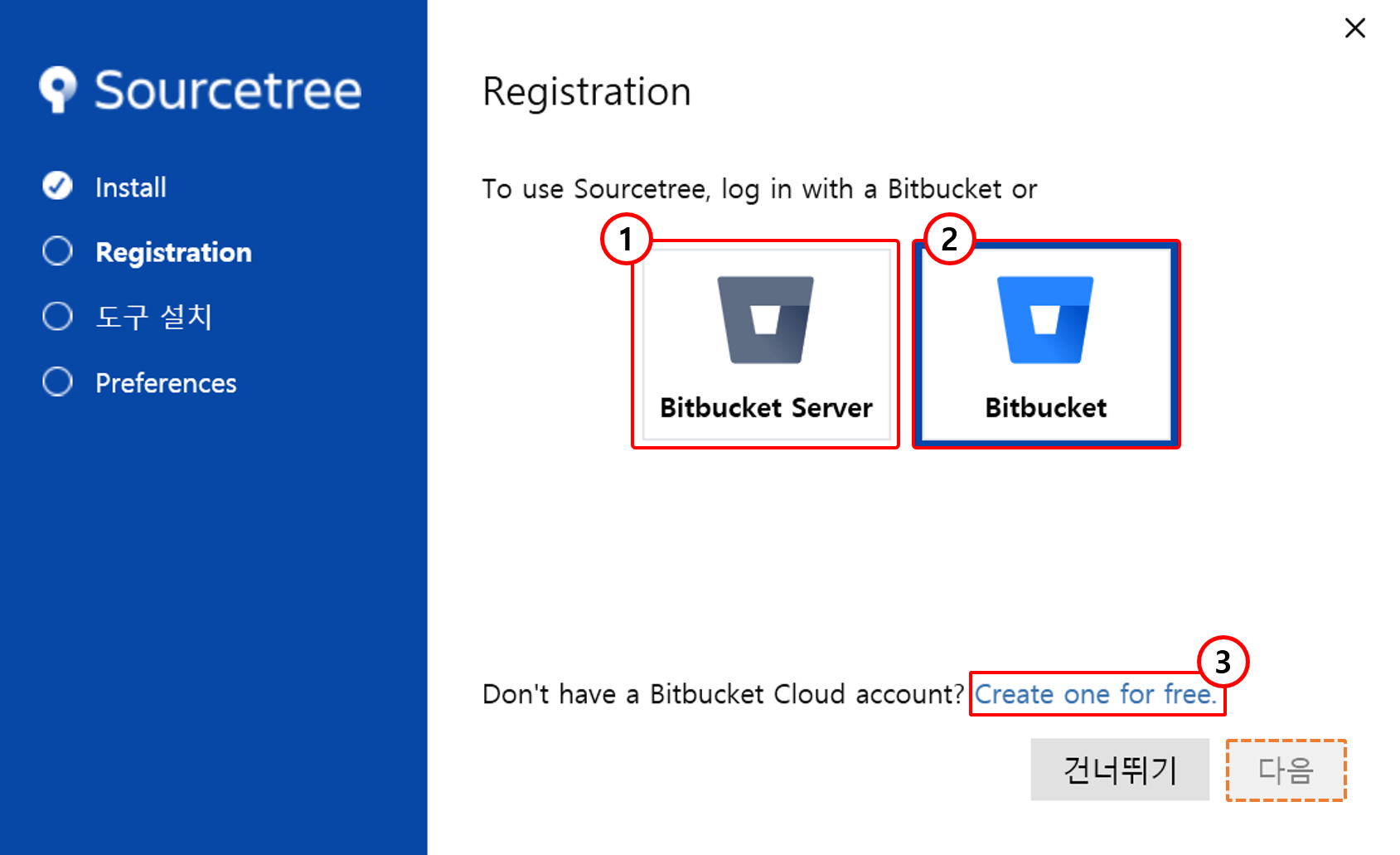※ 참고
해당 설치시의 설정은 포스팅 작성자의 사용 환경에 맞춰서 진행하였습니다.
포스팅의 설명을 읽고 작업할 환경에 맞게 진행하시길 바랍니다.
Download : https://www.sourcetreeapp.com/

소스트리 사이트에서 소스트리를 다운받고
다운받은 SourceTreeSetup-버전.exe 프로그램을 실행한다.

① Bitbucket Server은 설치형으로 개별 서버를 설치한 경우 거기에 로그인을 할때 선택
② Bitbucket은 Atlassiann의 Bitbucket에 회원가입된 사용자가 로그인하는 경우 선택
③ 회원가입이 안되어 있는경우 Create one free를 선택하여 회원가입 후 작업을 진행
Create one free를 선택한경우 아래 Atlassian 사이트에서 회원가입을 진행한다.
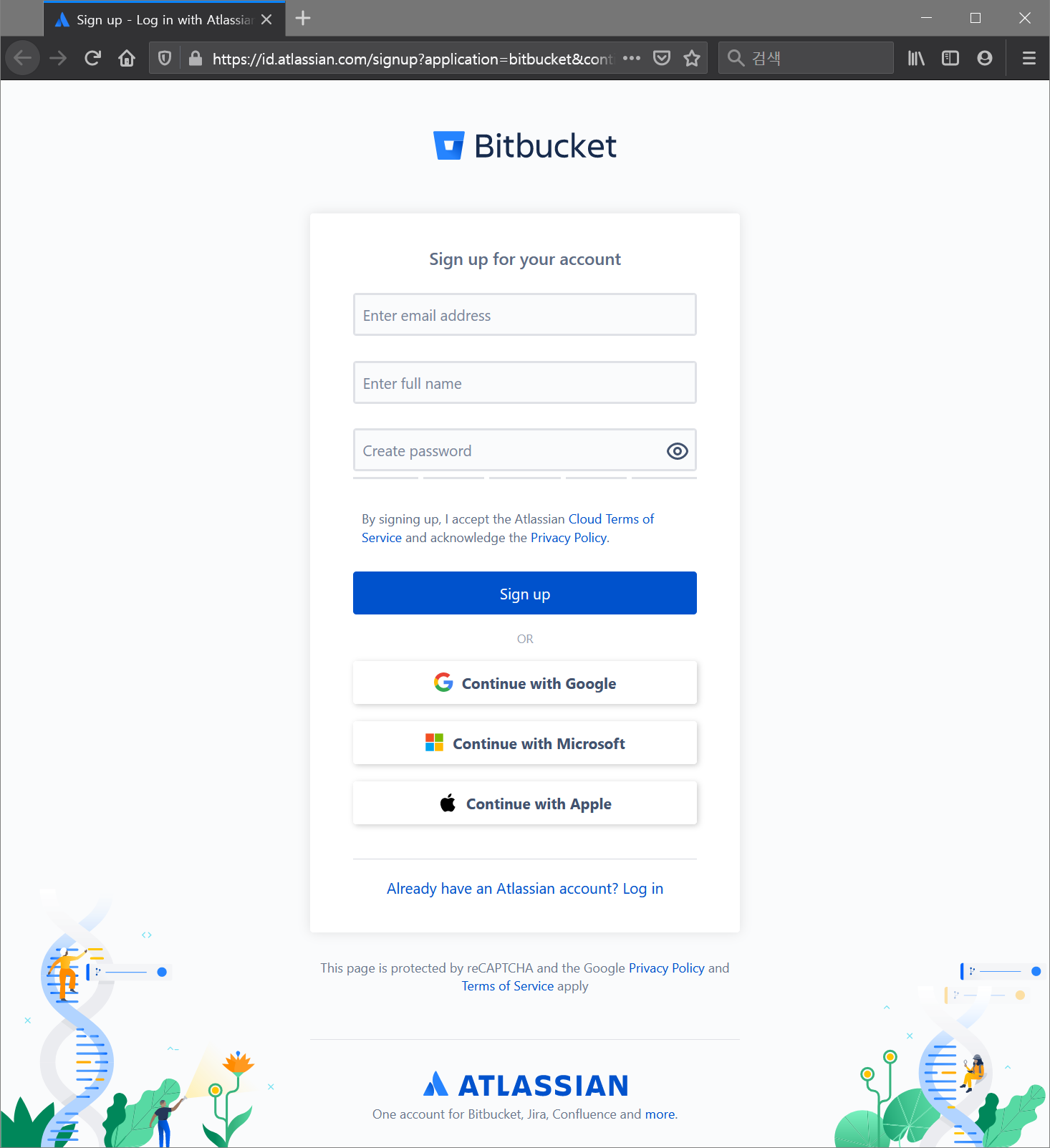
사용자 인증이 완료되면 아래처럼 등록 완료! 화면이 보여진다.
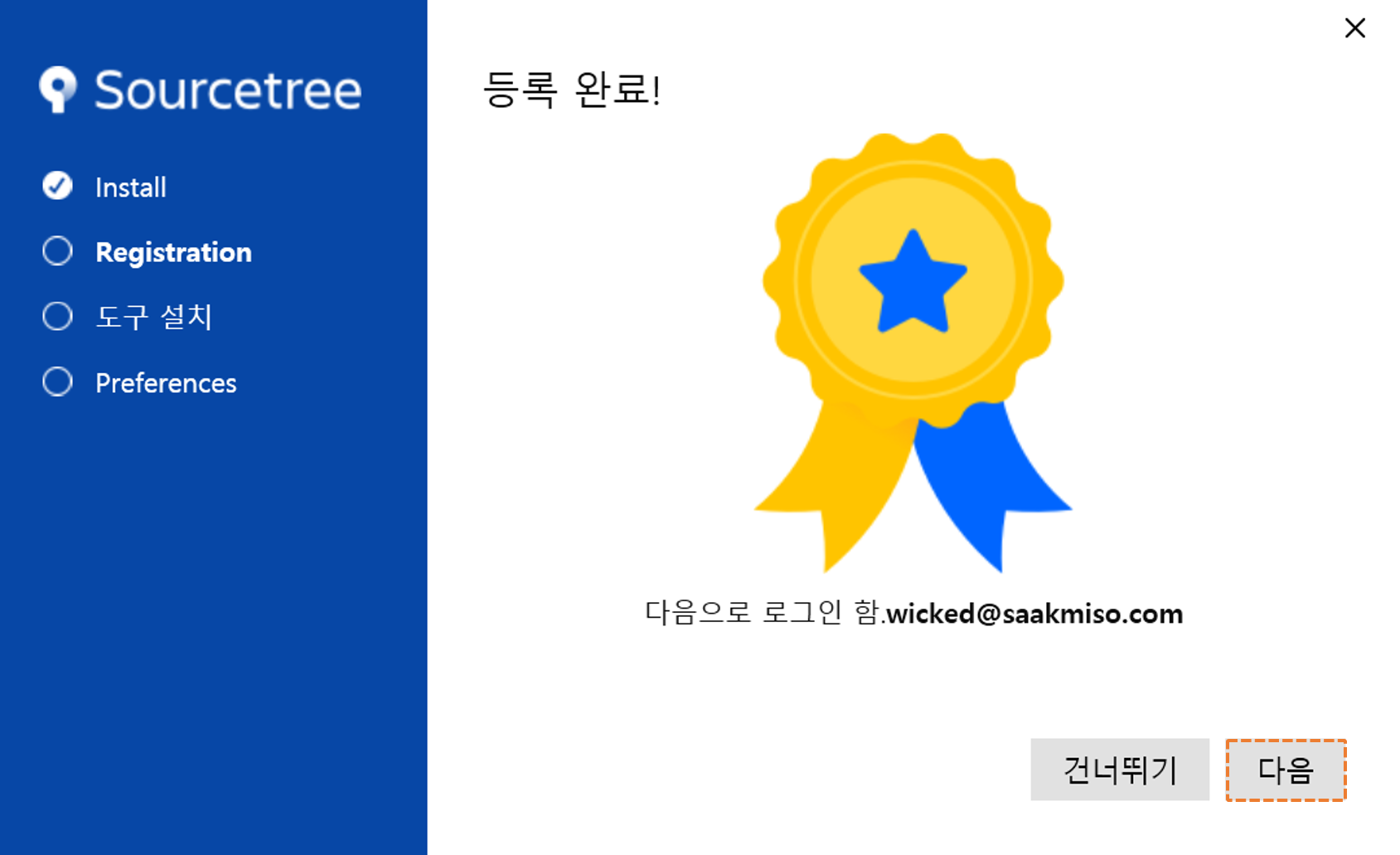
다음 버튼을 클릭하여 설치를 계속 진행하자
설치할 소스트리의 기본 설정을 잡아보자.
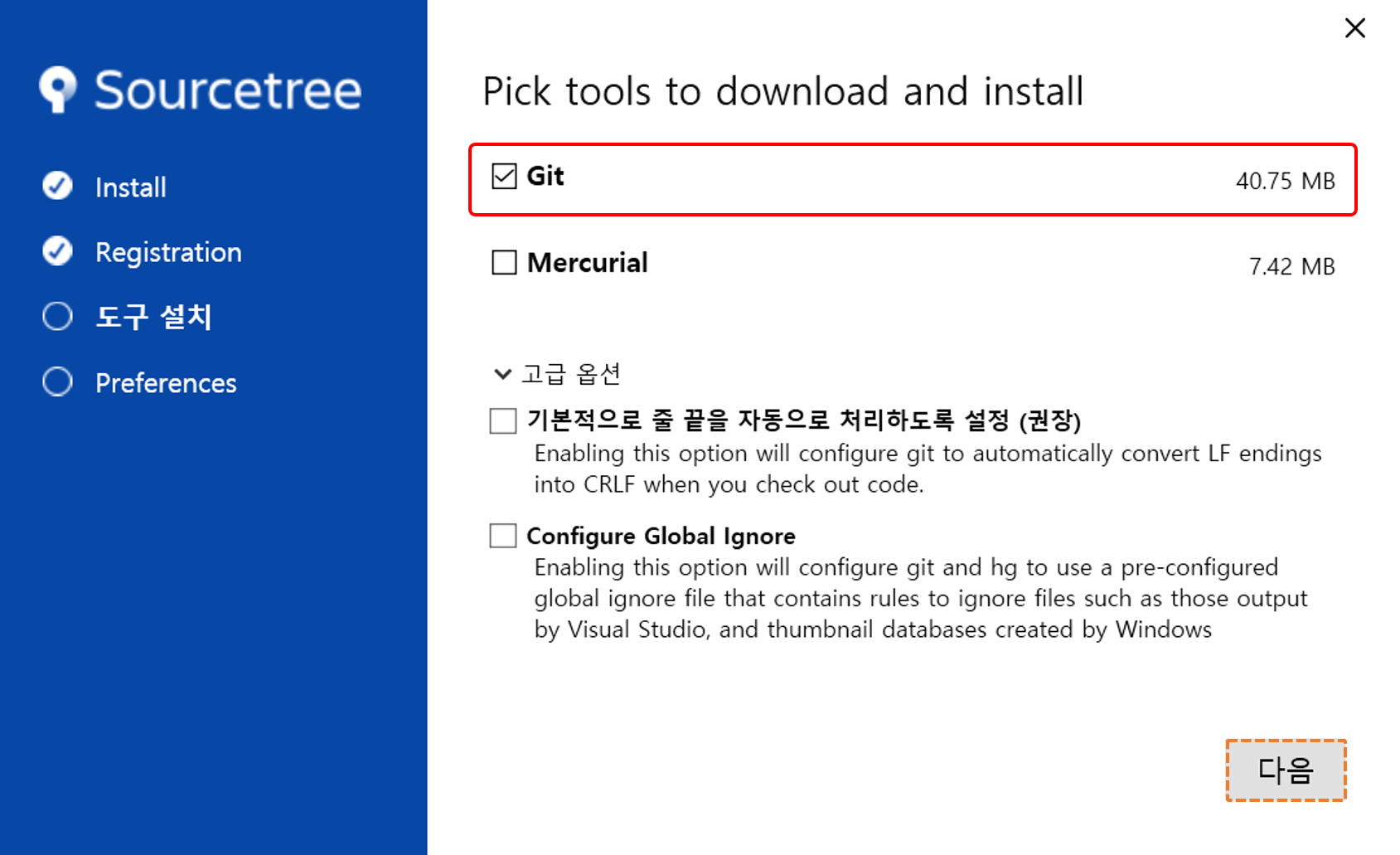
① Git
Git에서의 SourceTree 사용이기에 필수적으로 체크한다.
② Mercurial
Git과 비슷한 형상관리Tool이다.
설치하면 소스트리에서 Clone이 되지않기 때문에 Git만 사용할 거라면 필히 체크해제한다.
③ 기본적으로 줄 끝을 자동으로 처리하도록 설정( 권장 )
체크해제
④ Configure Global Ignore
체크해제
선택을 완료했으면 다음 버튼을 클릭하여 설치를 계속 진행한다.
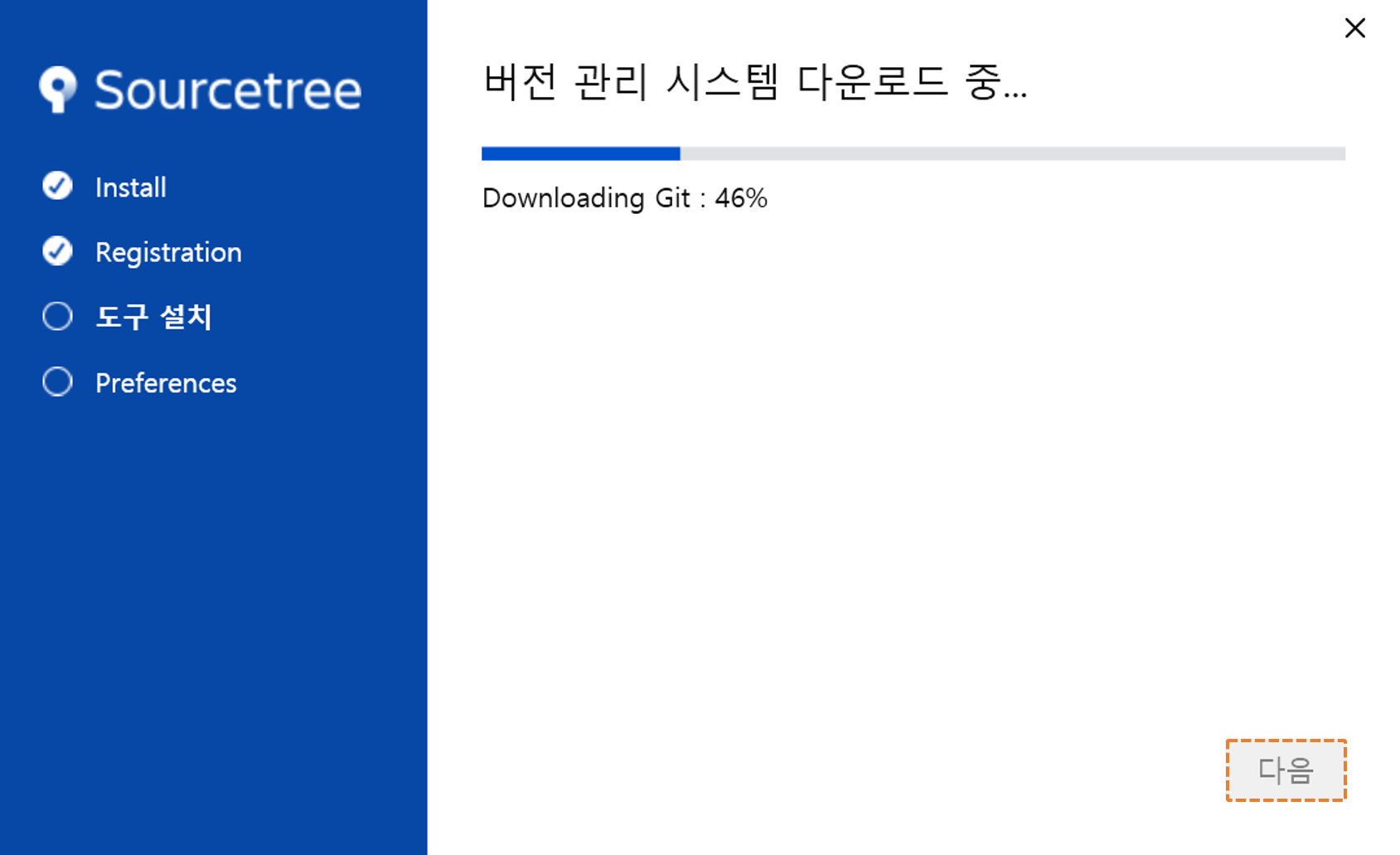
소스트리의 설치가 진행된다.
설치가 완료되면 위와 같이 Tool installation Complated. 문구가 나타난다.
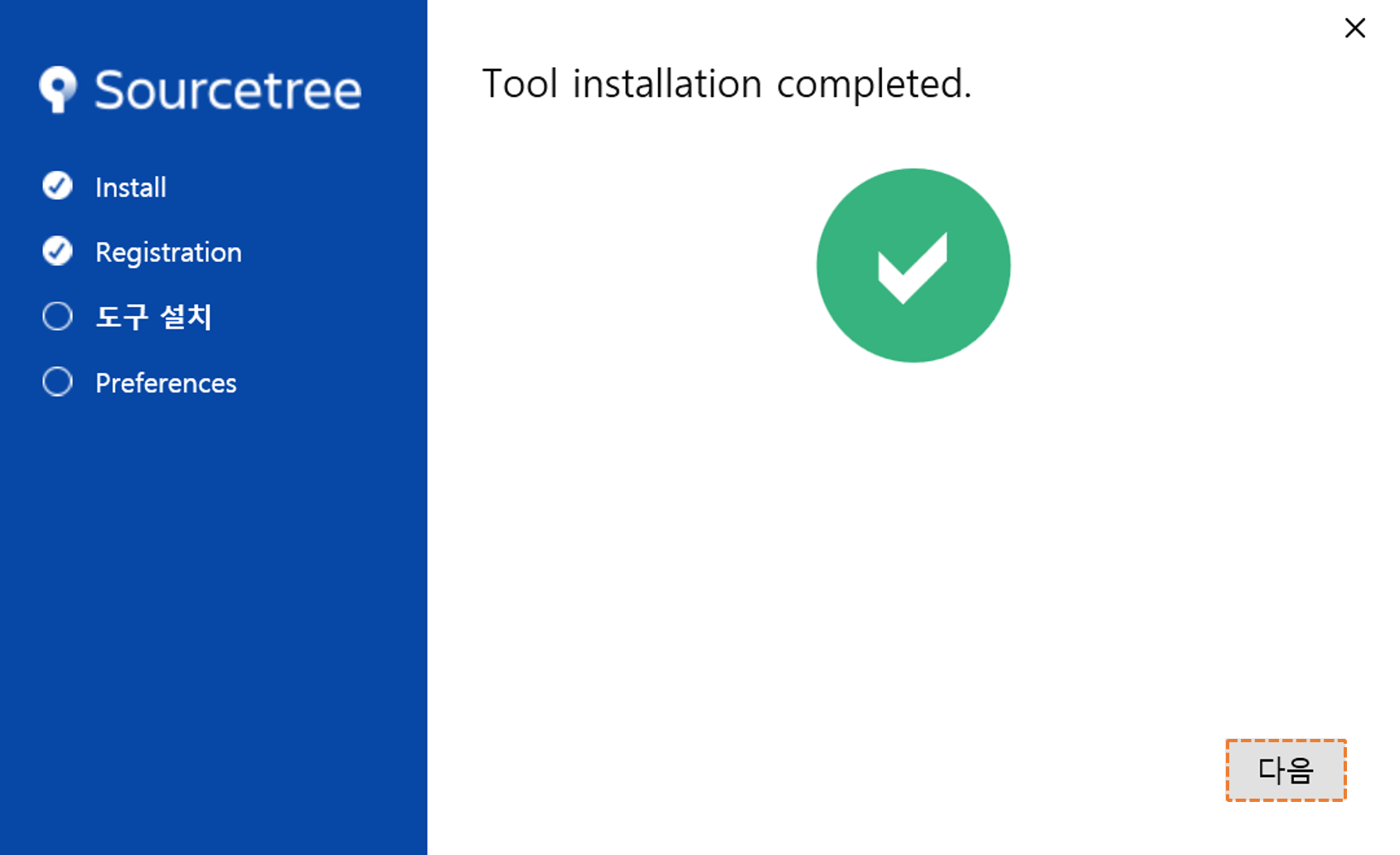
다음 버튼을 클릭하여 작업을 계속 진행한다.
설치가 완료되면 Preferences 사용자 개인정보를 묻는다.
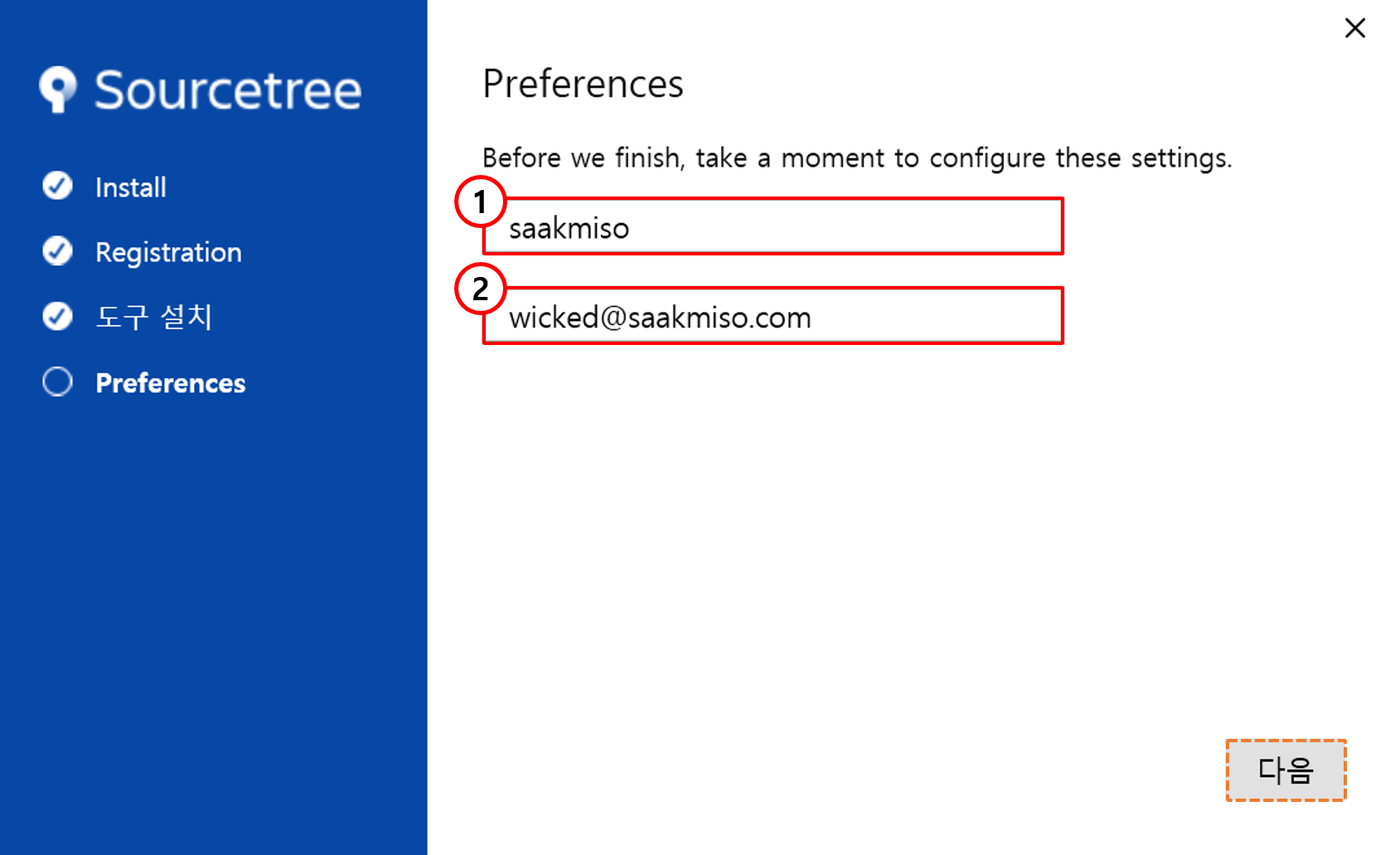
① ID
② Emale 주소
설치가 완료되면 **SSH KEY**를 불러올거냐는 팝업창이 나타난다.
아니오 를 클릭하고 Git과의 연결은 이후에 진행하자.

설치된 SourceTree 프로그램을 실행시켜보자.
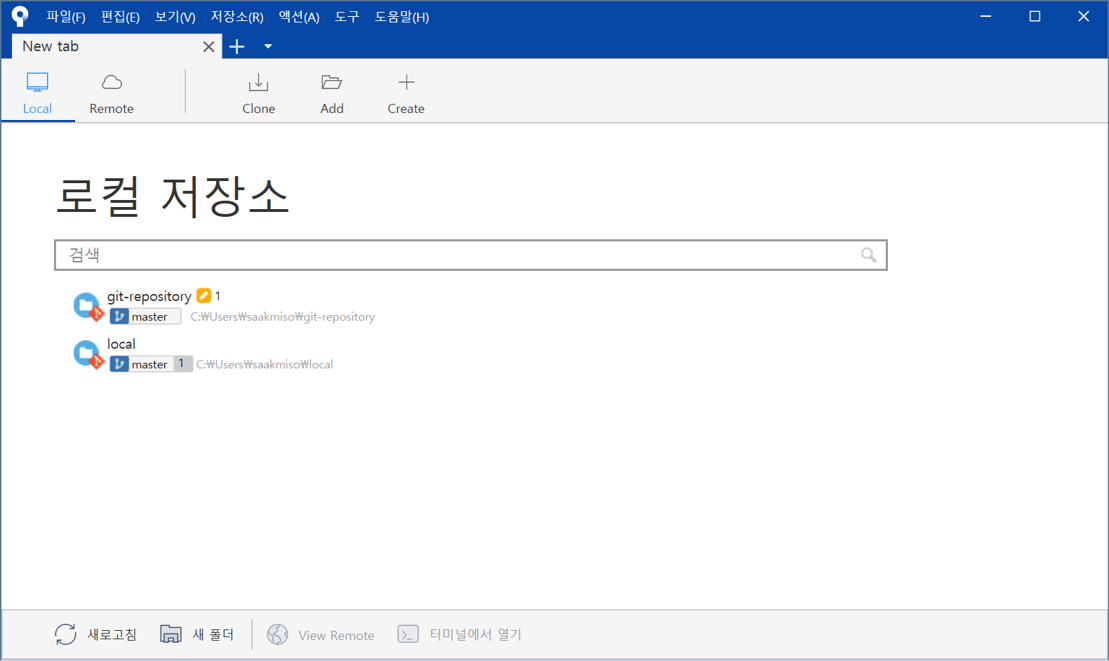
연결할 Git 정보가 있다면 Clone이나 Add하여 연결하면 된다.